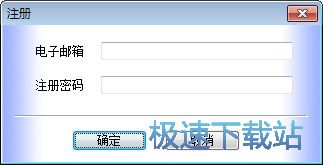RecoveryFix For Windows软件U盘乱码修复详细介绍
时间:2021-02-22 14:33:55 作者:无名 浏览量:54
RecoveryFix For Windows是一款专业的扫描恢复删除文件的工具,同时也能够用于修复U盘乱码问题。如果你的U盘、移动硬盘等外接设备,在使用过程中变成了raw格式,导致无法正常打开进行使用,或者打开之后就会看到“@%%¥@a”之类的乱码情况,我们就能够使用这款工具对这些移动设备进行修复和数据恢复,非常的实用。
功能介绍
1. 使用该工具恢复的数据,就像在Windows资源管理器视图允许容易复制的恢复文件到一个工作盘上显示。
2. 该软件中提供有三种扫描的方式供用户进行选择,分别是“快速扫描”,“大扫描”和“文件”痕迹。

3. Windows数据恢复软件扫描硬盘完全腐败和有效地检索回失去的和不可访问的数据RecoveryFix。
4. 快速扫描脂肪和NTFS恢复软件是快速的恢复选项,恢复被删除的文件和删除分区近期腐败的Windows而广泛的扫描容易恢复丢失的硬盘格式化数据。
6. 广泛的扫描需要更多的时间来恢复数据作为比较标准的扫描,但成功地恢复从损坏的硬盘数据的痕迹。
使用教程
RecoveryFix For Windows软件中提供有U盘乱码修复的功能,能够帮助我们更好的对重要数据进行修复,接下来给大家带来该软件修复U盘乱码情况的详细教程,还不会的小伙伴快来详细了解一下吧!
1. 我们打开下载好的RecoveryFix For Windows软件之后,在软件主页面中选择点击进行恢复的“扫描模式”,或者是选择“全面扫描”恢复如硬盘格式化等,如果两种模式都失败了,我们再使用“文件跟踪”进行扫描。

RecoveryFix For Windows 图二
2. 选择要恢复的驱动器,从左侧面板中选择包含无法存取数据的逻辑驱动器。如果看不到盘符,先选择硬盘,其中已包含丢失的驱动器,并单击下一步继续恢复。
3. 正在查找分区,接下来耐心等待即可。完成之后选择一个分区,然后单击下一步继续恢复。

RecoveryFix For Windows 图三
4. 接下来软件就会搜索丢失的数据,搜索完成后,我们选择需要恢复的目录,选择完成后点击继续按钮,选择保存路径将数据保存之后,整个修复过程就完成啦!

RecoveryFix For Windows 图四
RecoveryFix for Windows 7.06.01 绿色版
- 软件性质:国产软件
- 授权方式:免费版
- 软件语言:简体中文
- 软件大小:3799 KB
- 下载次数:278 次
- 更新时间:2021/2/17 9:02:21
- 运行平台:WinAll...
- 软件描述:Recoveryfix for Windows是一款国外专业的硬盘修复及硬盘数据... [立即下载]
相关资讯
相关软件
电脑软件教程排行
- 破解qq功能和安装教程
- 怎么将网易云音乐缓存转换为MP3文件?
- 比特精灵下载BT种子BT电影教程
- 微软VC运行库合集下载安装教程
- 土豆聊天软件Potato Chat中文设置教程
- 怎么注册Potato Chat?土豆聊天注册账号教程...
- 浮云音频降噪软件对MP3降噪处理教程
- 英雄联盟官方助手登陆失败问题解决方法
- 蜜蜂剪辑添加视频特效教程
- 比特彗星下载BT种子电影教程
最新电脑软件教程
- 中通快递管家官方下载详情介绍
- 隐身侠加密软件官方下载使用教学
- 迅雷看看XV视频格式转换器官方下载使用帮助...
- 小站托福电脑版下载新手使用教学
- 逍遥笔手写输入法官方下载安装教学
- 土豆视频播放器官方下载详情介绍
- 同步听电脑版功能特点和安装教学
- 三茗一键恢复注册使用图文教学
- 灵图UU电脑版官方下载使用教学
- Acdsee安装教程介绍
软件教程分类
更多常用电脑软件
更多同类软件专题